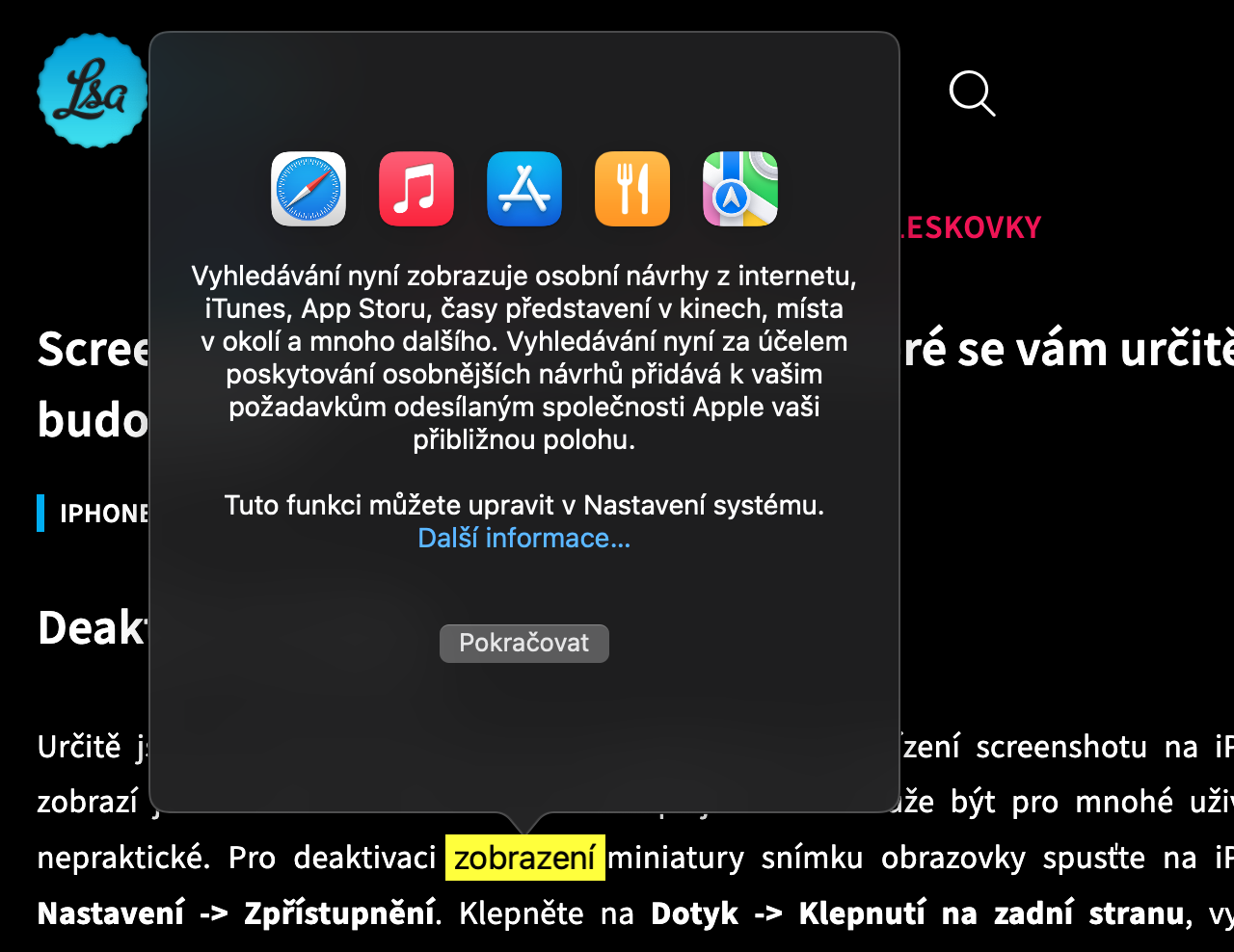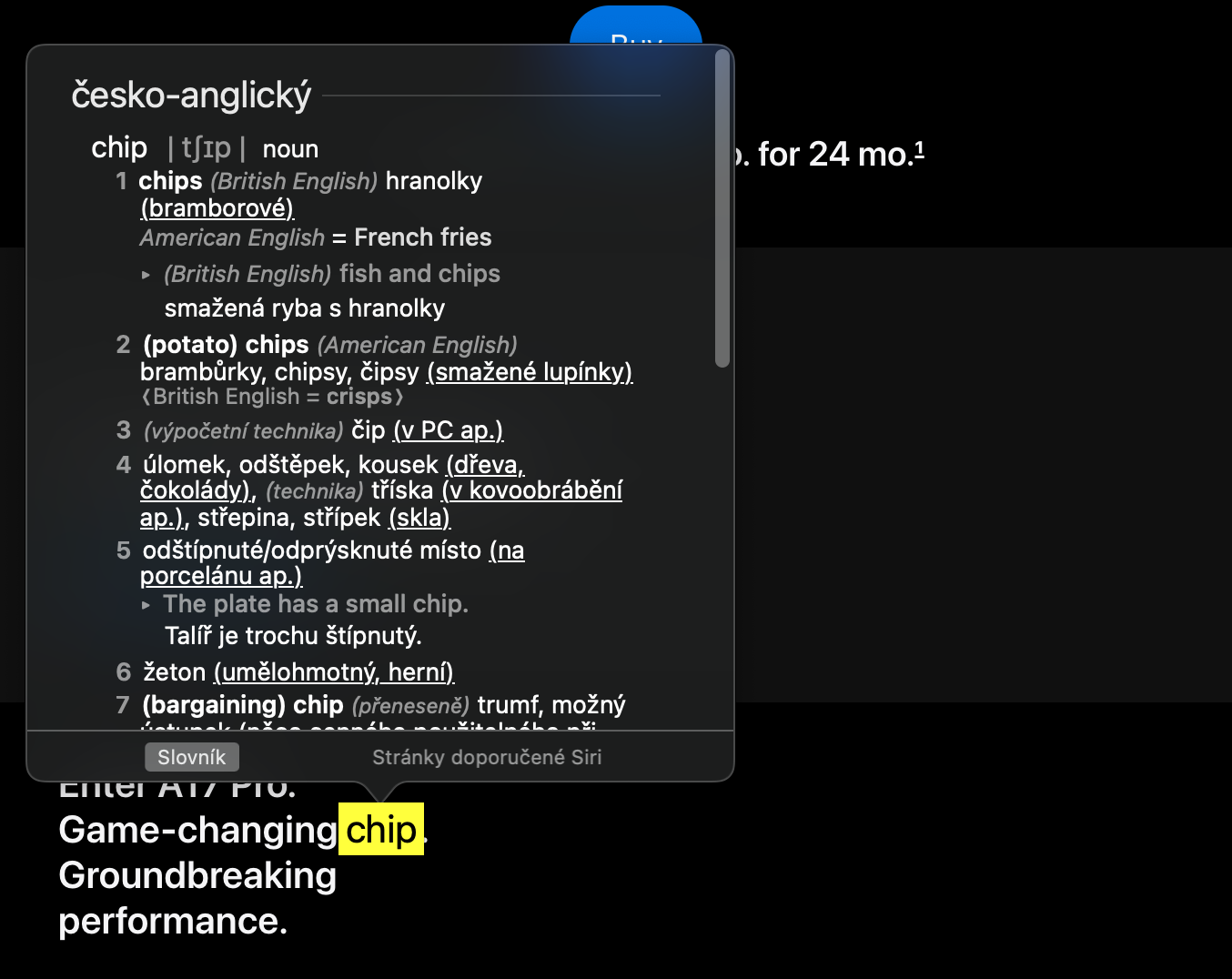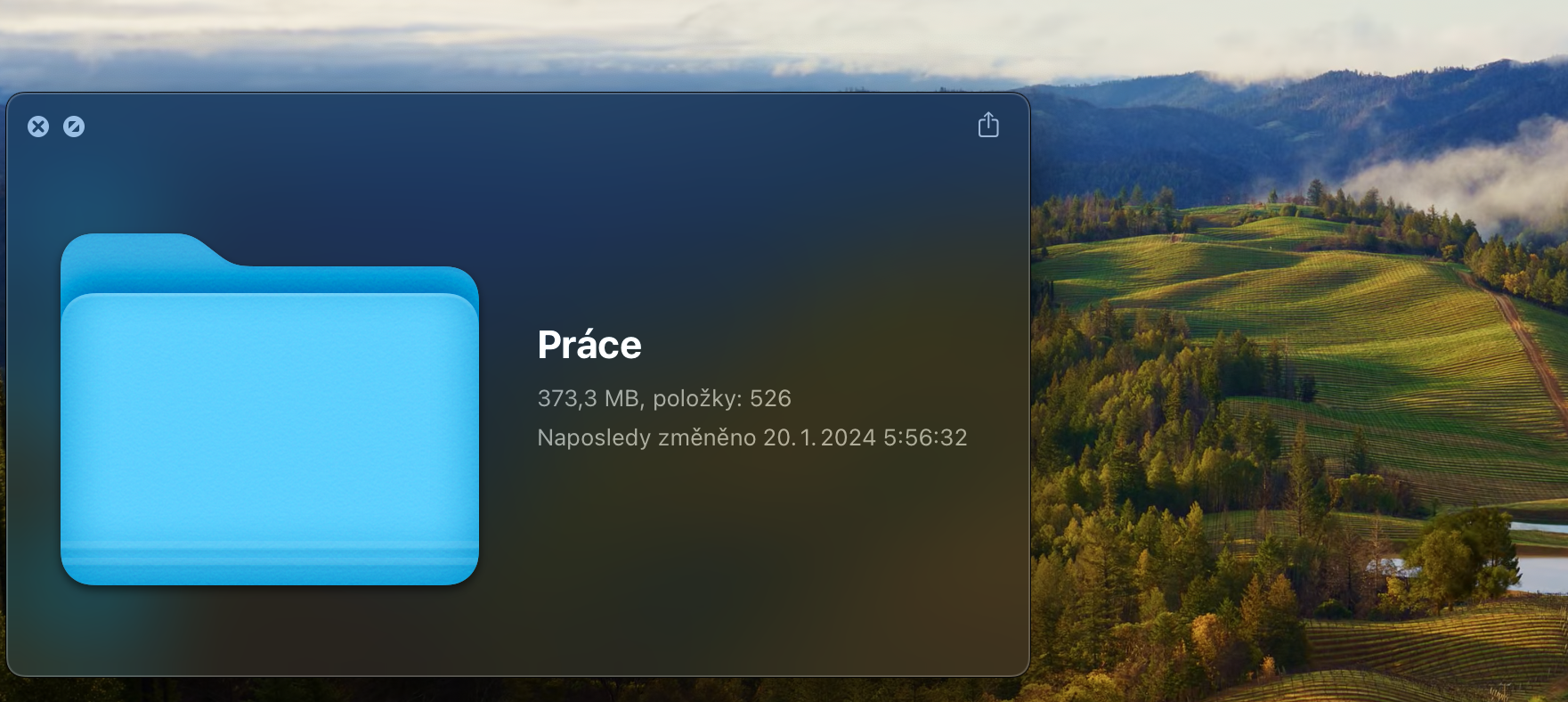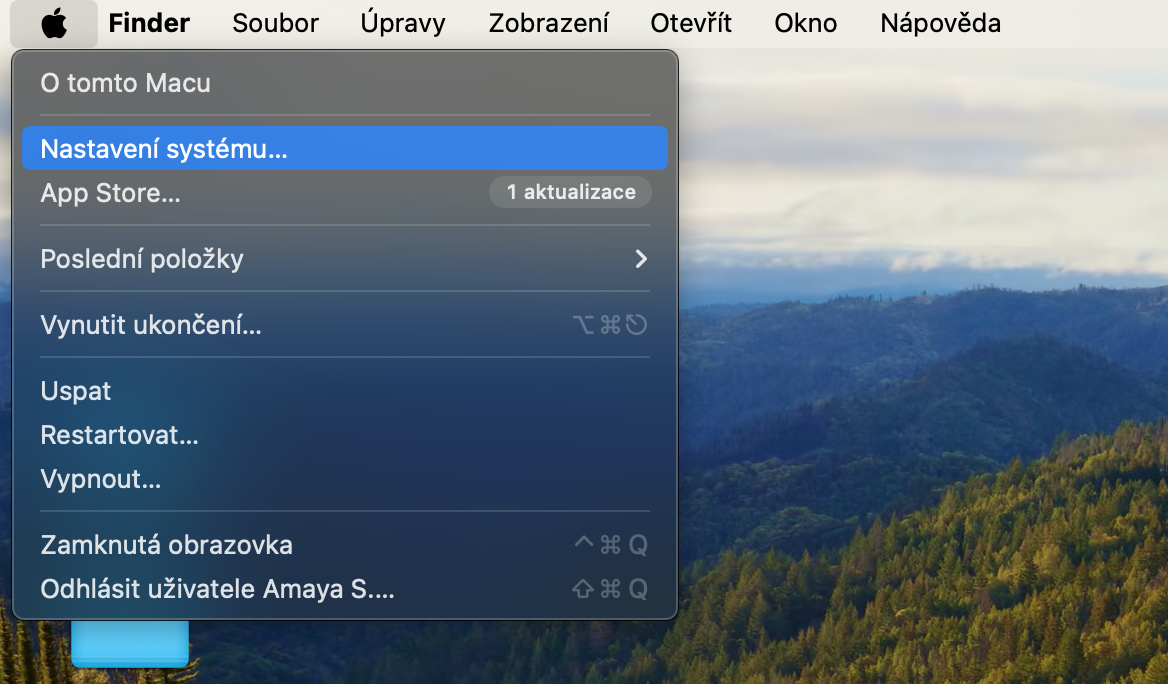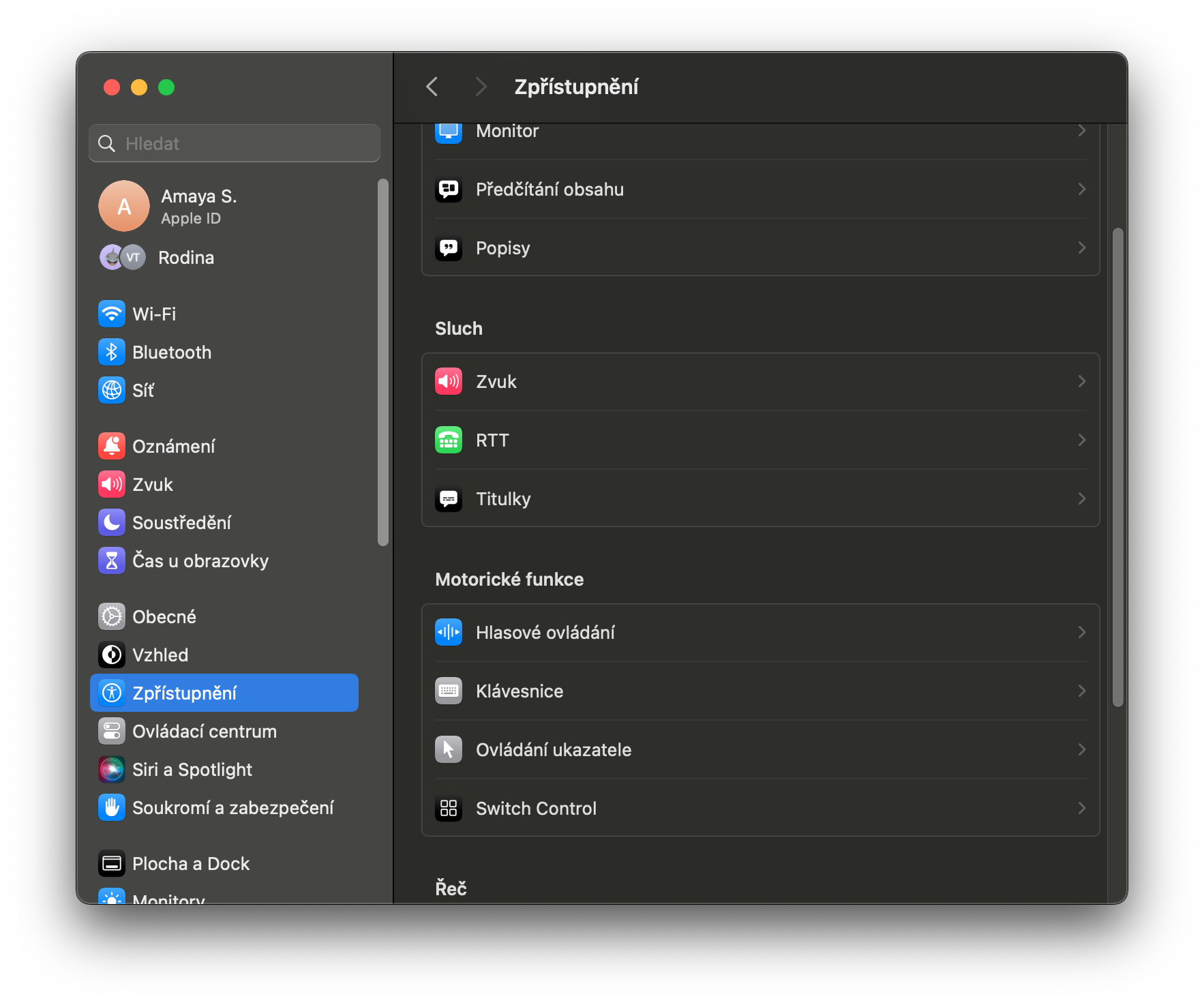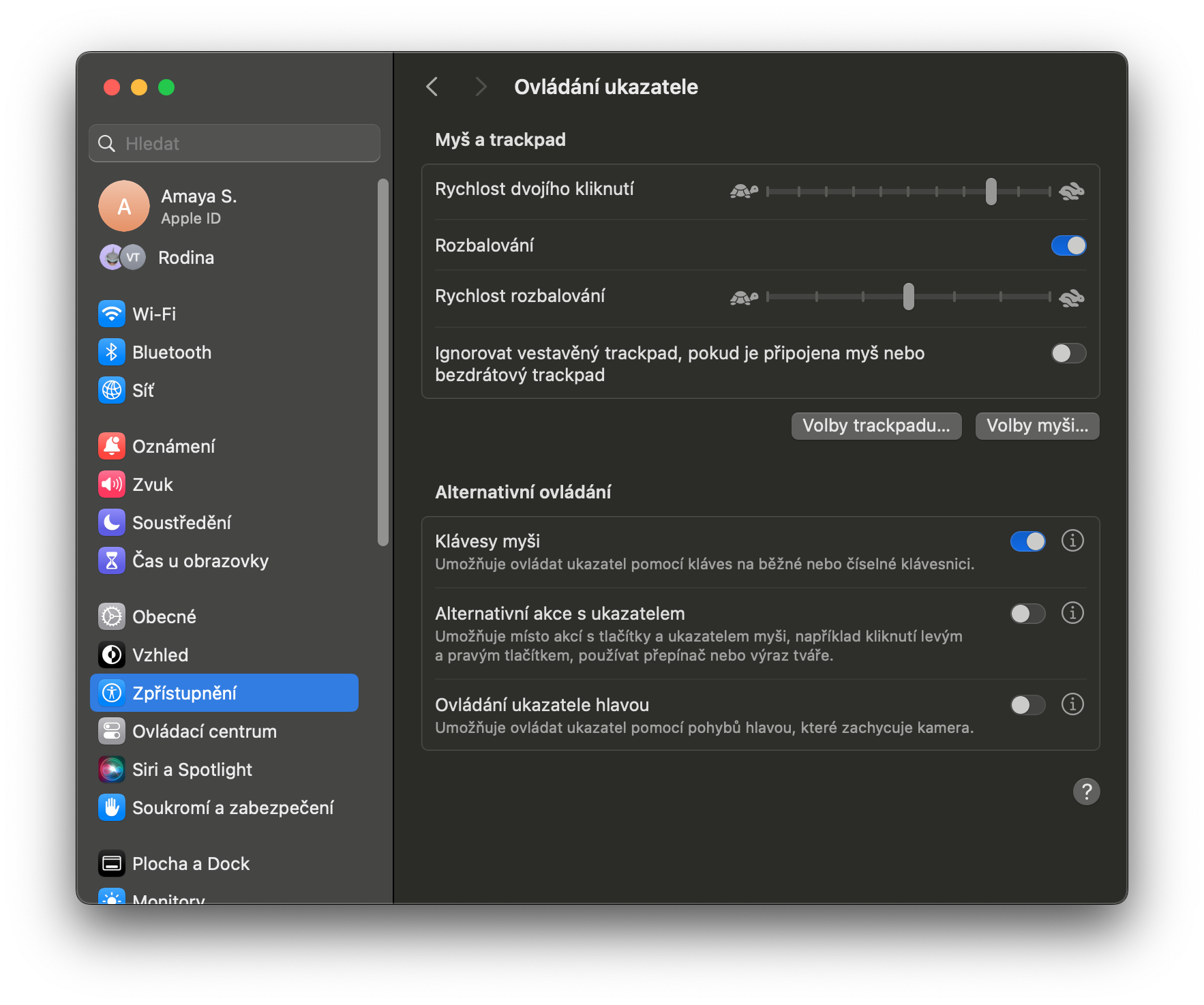Ho na le likhutšoane le maqheka a macOS a mangata, haeba e se makholo a ho etsa hore ho be bonolo ho sebetsa le Mac ea hau, empa tse ngata ho bonolo ho li hlokomoloha kapa ho li lebala. Le hoja re leka ho lula re u hlahisa ka malebela a thahasellisang, maqheka le litsela tse khaoletsang maqepheng a limakasine tsa rōna, mohlomong ho ka ba molemo ho ba le tse ngata ka hohle kamoo ho ka khonehang sehloohong se le seng bonyane hang.
Ho ka ba joalo u thahasella

Kahoo kajeno re tlo shebana le lethathamo la malebela, maqheka le likhutšoane tseo u ka li sebelisang ka har'a sistimi ea ts'ebetso ea macOS e tla u bolokela mosebetsi le nako. U hloka feela ho hopola hore hammoho le liapdeite, Apple e ka tlosa kapa ea tima mesebetsi e meng.
Safari
Setšoantšo sa Safari se Setšoantšong ho YouTube: U ka shebella video ha u ntse u etsa lintho tse ling ho Safari. Tabeng ea YouTube, tobetsa habeli feela ka konopo e nepahetseng ea toeba videong e bapalang 'me ho tla hlaha menu e nang le setšoantšo se setšoantšong.
Setšoantšo se setšoantšong sa Safari - malebela a mang: Haeba mokhoa oa ho tobetsa ka ho le letona o sa sebetse, kapa mohlomong ha u shebelle YouTube hona joale, ho na le mokhoa o mong. Ha u ntse u bapala video, batla letšoao la molumo ka har'a sesebelisoa sa Safari, tobetsa ka ho le letona ho eona, 'me u lokela ho bona khetho ea setšoantšo ka har'a setšoantšo.
Ho bonolo ho kopitsa lihokelo: Ho kopitsa URL ea hajoale ho Safari, tobetsa Command + L ho totobatsa URL ea bar, ebe o tobetsa Command + C ho kopitsa. E potlakile ho feta ho sebelisa mouse.
Lits'oants'o tsa skrini le ho rekota skrineng
Lits'oants'o tsa skrini: Ho tobetsa motsoako oa senotlolo Shift + Command + 3 ho nka skrini, Shift + Command + 4 e u lumella ho khetha sebaka sa skrine seo u batlang ho se hapa, 'me khetho e sa tsejoeng haholo Shift + Command + 5 e hlahisa sebopeho e o lumella ho beha lintlha tse eketsehileng tsa skrini kapa ho rekota skrineng.
Lits'oants'o tse fokolang tsa skrini: Haeba u khetha sebaka sa skrine ebe u tobetsa sebaka sa sebaka ha u ntse u sebelisa Shift + Command + 4, setšoantšo se tla fetoha khamera. Joale o ka tobetsa fensetereng efe kapa efe e bulehileng ho nka skrini ea fensetere eo feela kapa sebopeho sa sebopeho - joalo ka Dock kapa menyu ea menyu.
Ho ka ba joalo u thahasella
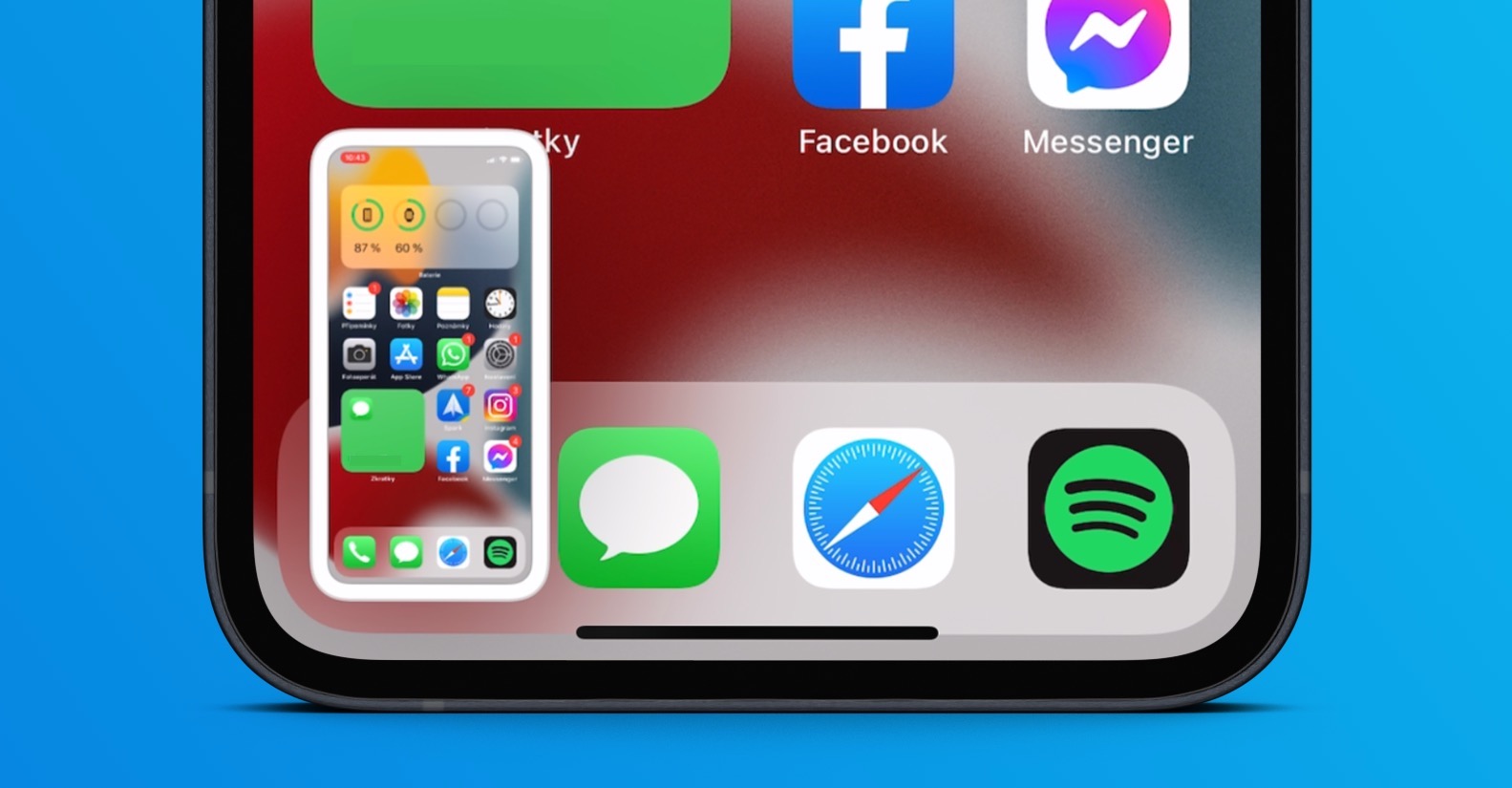
Qobella Touch Trackpad ho MacBook
Ponahalo e Potlakileng: Ho Mac e nang le Force Touch Trackpad, ha u tobetsa le ho tšoara ntho e itseng, joalo ka sehokelo sa leqephe la webo kapa video ea YouTube, ponelo-pele e nyane ea litaba e hlaha ntle le ho siea leqephe la hajoale leo u leng ho lona.
Bukantswe: Haeba u bona lentsoe leo u sa le tsebeng, le totobatse ebe u tobetsa Force Touch Trackpad ka thata ho lona ho hlahisa tlhaloso ea bukana.
Ho fetola mabitso a lifoldara le lifaele: Haeba u qobella ho ama lebitso la foldara kapa faele, u ka e reha bocha kapele. Ha o ama foldara kapa aekhone ea faele o sebelisa Force Touch, ponelopele ea faele e tla hlaha.
Li-keyboards, likhutšoane le lisebelisoa
Litaolo tse ling tsa mouse: Ka har'a sistimi ea ts'ebetso ea macOS, ho na le khetho ea ho laola sekheo sa panya ka keyboard, e ka sebelisoang ho menu ea phihlello. Bula li-setting Litlhophiso tsa Sistimi -> Ho fihlella le ka karolo Taolo ea lisupa khetha tab Mekhoa e meng ea lisupa. Kenya tshebetsong kgetho mona Linotlolo tsa mouse.
Ho fihlella kapele ho litlhophiso tsa senotlolo sa tšebetso: Haeba u tšoara konopo ea Option (Alt) pele u tobetsa linotlolo life kapa life tsa ts'ebetso bakeng sa molumo, khanya, ho bapala mecha ea litaba, le tse ling, u ka fumana likhetho tse loketseng tsa ho seta kahare ho Litlhophiso tsa Sistimi bakeng sa linotlolo tseo. Karolo ena ha e fumanehe bakeng sa li-MacBook tse nang le Touch Bar.
Laola lifaele le lifoldara
Ho bula sephutheli ka potlako: Ho bula foldara ho Finder kapa komporong, tšoara konopo ea Taelo ebe o tobetsa motsu o tlase. Ho khutlela morao, tšoara Taelo ebe o tobetsa konopo ea Up Arrow.
Hloekisa komporo ea hau: Bakeng sa ba nang le macOS Mojave kapa hamorao, tobetsa ka ho le letona ho komporo ea komporo ebe u khetha Sebelisa lihlopha, ho ba le Mac ka tsela e iketsang ho hlophisa ntho e 'ngoe le e' ngoe ka mofuta oa faele.
Ho hlakola faele hanghang: Haeba u batla ho hlakola faele, feta Recycle Bin ho Mac ea hau ebe u hlakola litaba tsa eona ka ho sa feleng, khetha feela faele ebe u tobetsa Option + Command + Delete ka nako e le 'ngoe.
Ho ka ba joalo u thahasella

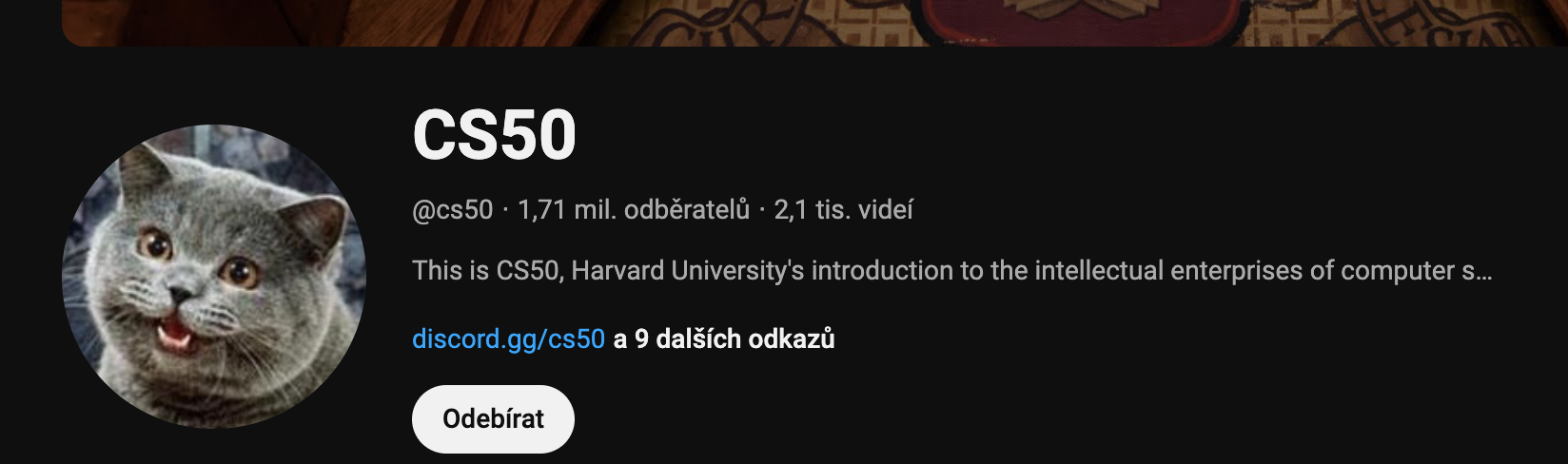
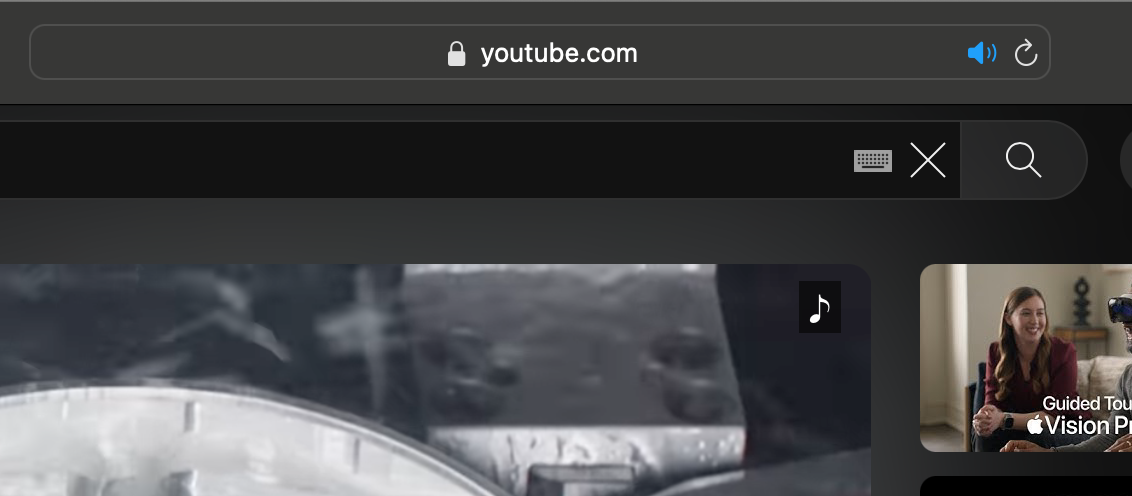
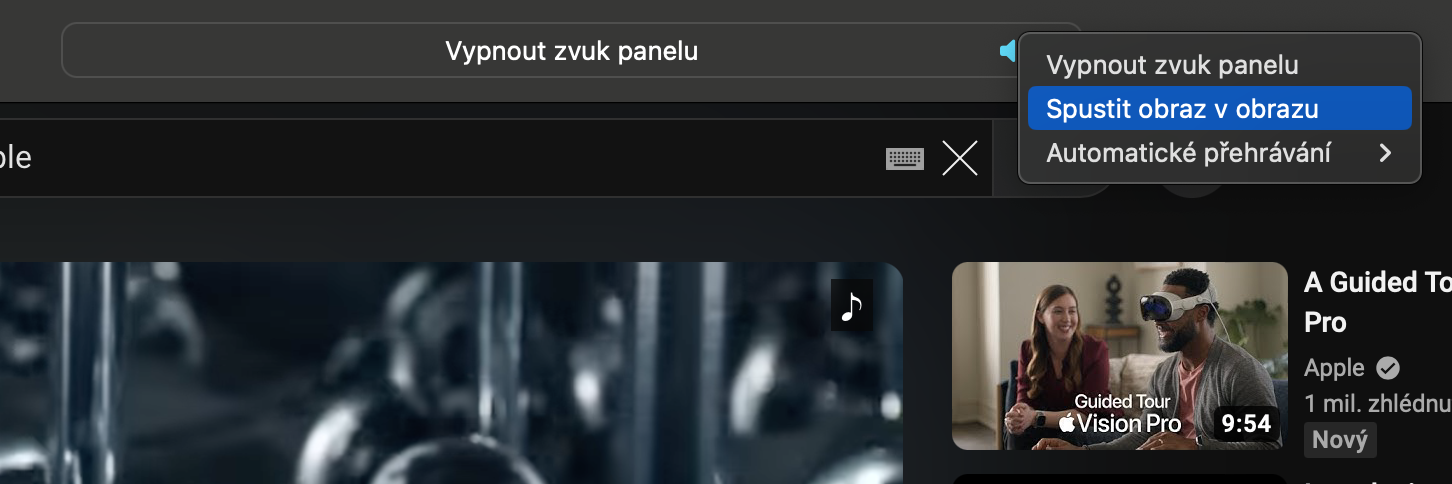
 Ho fofa ho pota lefatše ka Apple
Ho fofa ho pota lefatše ka Apple